'>
ในตัวจัดการอุปกรณ์ข้อผิดพลาด“ Windows หยุดอุปกรณ์นี้เนื่องจากมีการรายงานปัญหา (รหัส 43) ” อาจเกิดขึ้นได้หากฮาร์ดแวร์ของอุปกรณ์ล้มเหลวหรือไดรเวอร์อุปกรณ์ล้มเหลว ส่วนใหญ่การติดตั้งไดรเวอร์ใหม่สามารถแก้ไขปัญหาได้

สองวิธีในการติดตั้งไดรเวอร์ใหม่
วิธีที่ 1: ติดตั้งไดรเวอร์ใหม่ด้วยตนเอง
วิธีที่ 2: ติดตั้งไดรเวอร์ใหม่โดยอัตโนมัติด้วย Driver Easy
วิธีที่ 1: ติดตั้งไดรเวอร์ใหม่ด้วยตนเอง
ในการแก้ไขปัญหานี้คุณสามารถติดตั้งไดรเวอร์ใหม่ได้ด้วยตนเอง ทำตามขั้นตอนเหล่านี้:
1) ใน ตัวจัดการอุปกรณ์ คลิกขวาที่อุปกรณ์ที่มีปัญหาแล้วคลิก ถอนการติดตั้ง . นี่คือการถอนการติดตั้งไดรเวอร์(ภาพหน้าจอด้านล่างนำมาจาก Windows 7)
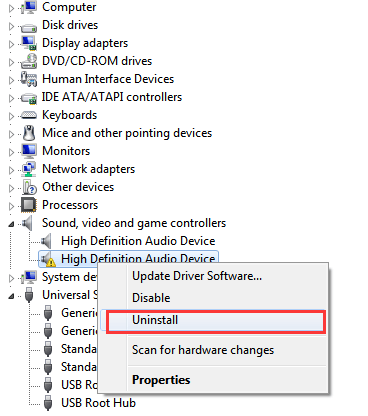
2) กล่องโต้ตอบอาจปรากฏขึ้นเพื่อขอให้คุณยืนยันการติดตั้ง คลิก ตกลง ตัวจัดการอุปกรณ์จะถอนการติดตั้งอุปกรณ์
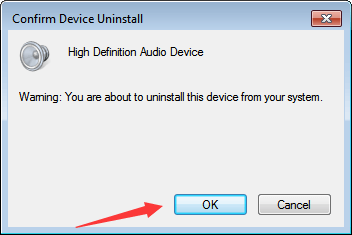
3) หลังจากถอนการติดตั้งไดรเวอร์แล้วใน Device Manager คลิก สแกนหาการเปลี่ยนแปลงฮาร์ดแวร์ ในเมนูที่ด้านบนสุดของหน้าต่าง จากนั้น Device Manager จะสแกนระบบของคุณและติดตั้งอุปกรณ์ใหม่โดยอัตโนมัติ
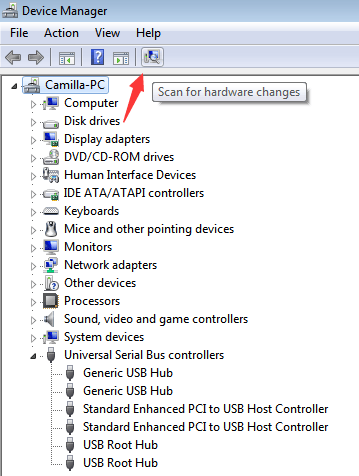
4) รีสตาร์ทเครื่องคอมพิวเตอร์และดูว่าข้อผิดพลาดรหัส 43 ได้รับการแก้ไขหรือไม่
วิธีที่ 2: ติดตั้งไดรเวอร์ใหม่โดยอัตโนมัติด้วย Driver Easy
วิธีที่ 1 อาจช่วยแก้ไขปัญหาได้ แต่หากไม่เป็นเช่นนั้นคุณสามารถลองใช้วิธีที่ 2 เพื่อติดตั้งไดรเวอร์ใหม่โดยอัตโนมัติด้วย ไดรเวอร์ง่าย .
Driver Easy จะจดจำระบบของคุณโดยอัตโนมัติและค้นหาไดรเวอร์ที่ถูกต้อง คุณไม่จำเป็นต้องรู้ว่าคอมพิวเตอร์ของคุณใช้ระบบอะไรคุณไม่จำเป็นต้องเสี่ยงต่อการดาวน์โหลดและติดตั้งไดรเวอร์ที่ไม่ถูกต้องและไม่ต้องกังวลว่าจะทำผิดพลาดเมื่อติดตั้ง
คุณสามารถอัปเดตไดรเวอร์ของคุณโดยอัตโนมัติด้วย Driver Easy เวอร์ชันฟรีหรือ Pro แต่ด้วยเวอร์ชัน Pro ใช้เวลาเพียง 2 คลิก (และคุณจะได้รับการสนับสนุนอย่างเต็มที่และรับประกันคืนเงินภายใน 30 วัน):
1) ดาวน์โหลด และติดตั้ง Driver Easy
2) เรียกใช้ Driver Easy แล้วคลิก ตรวจเดี๋ยวนี้ ปุ่ม. Driver Easy จะสแกนคอมพิวเตอร์ของคุณและตรวจหาไดรเวอร์ที่มีปัญหา
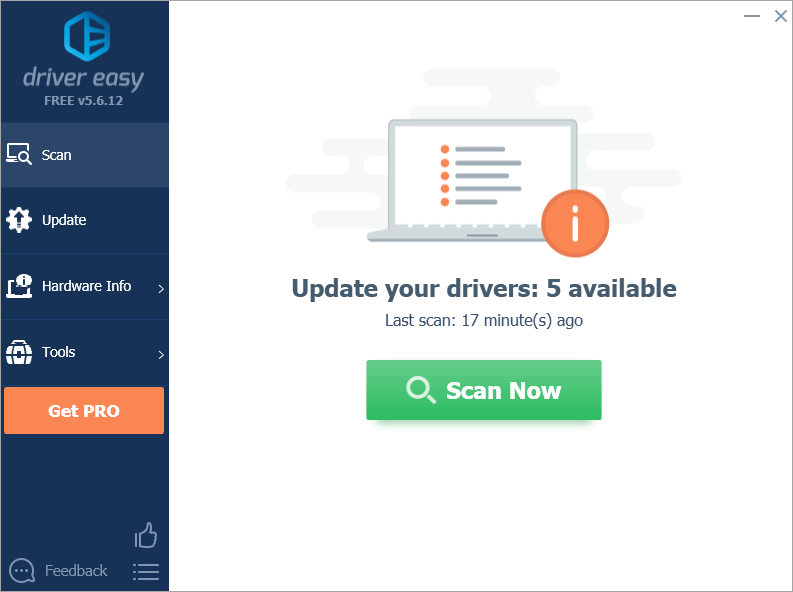
3) คลิกไฟล์ อัปเดต ปุ่มถัดจากโปรแกรมควบคุมปัญหาเพื่อดาวน์โหลดเวอร์ชันที่ถูกต้องของไดรเวอร์นี้โดยอัตโนมัติจากนั้นติดตั้งไดรเวอร์ด้วยตนเอง (คุณสามารถทำได้ด้วยเวอร์ชันฟรี)
หรือคลิก อัพเดททั้งหมด เพื่อดาวน์โหลดและติดตั้งเวอร์ชันที่ถูกต้องโดยอัตโนมัติ ทั้งหมด ไดรเวอร์ที่ขาดหายไปหรือล้าสมัยในระบบของคุณ (ต้องใช้ไฟล์ รุ่น Pro - คุณจะได้รับแจ้งให้อัปเกรดเมื่อคุณคลิกอัปเดตทั้งหมด)
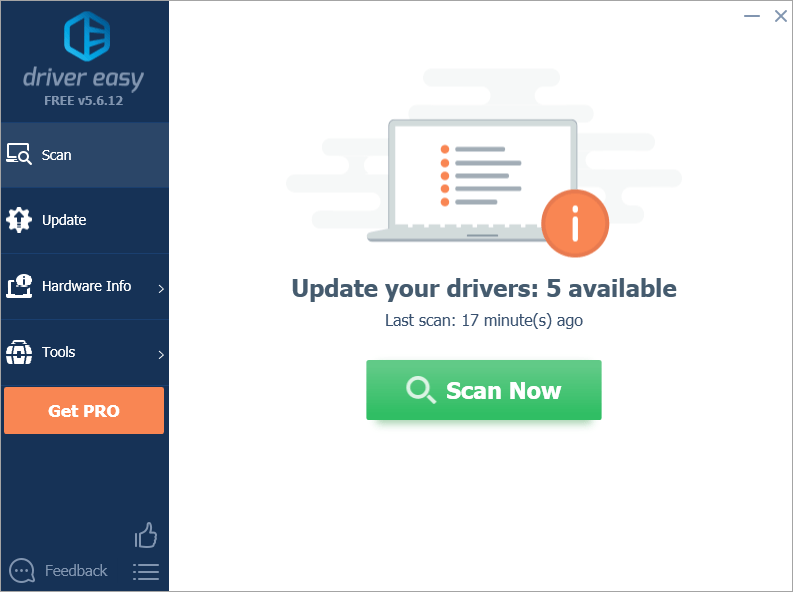
หวังว่าคุณจะพบขั้นตอนที่เป็นประโยชน์ในการแก้ไขข้อผิดพลาดรหัส 43 หากคุณมีคำถามความคิดหรือข้อเสนอแนะอย่าลังเลที่จะแสดงความคิดเห็นด้านล่าง






